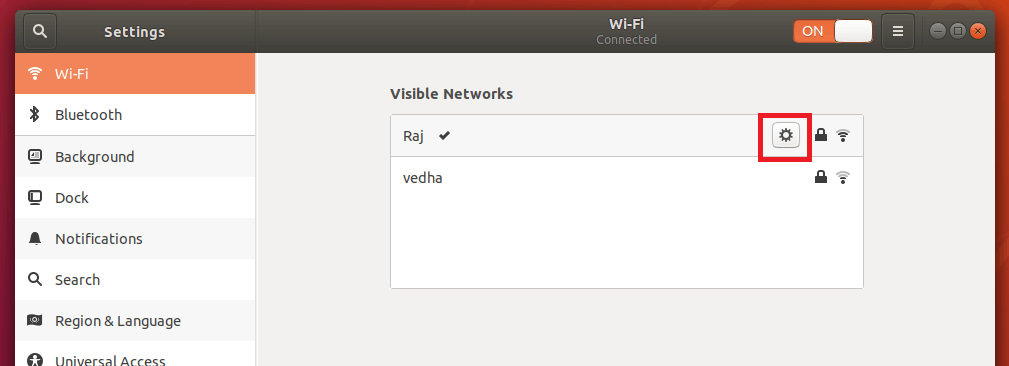Метод настройки IP-адреса на Ubuntu 18.04 LTS значительно отличается от старых методов.
В отличие от предыдущих версий, Ubuntu 18.04 использует Netplan, новую конфигурацию командной строки, для настройки IP-адреса.
Netplan был представлен разработчиками Ubuntu в Ubuntu 17.10.
В этом новом подходе мы больше не используем файл /etc/network/interfaces для настройки IP-адреса, вместо этого мы используем файл YAML.
Файлы конфигурации по умолчанию Netplan находятся в каталоге /etc/netplan/.
В этом кратком руководстве мы научимся настраивать статический и динамический IP-адрес в минимальном сервере Ubuntu 18.04 LTS.
Настройка статического IP-адреса в Ubuntu 18.04 LTS
Давайте найдем файл конфигурации сети по умолчанию:
$ ls /etc/netplan/ 50-cloud-init.yaml
Как вы можете видеть, файл конфигурации по умолчанию – 50-cloud-init.yaml, и это, очевидно, файл YAML.
Теперь проверьте содержимое этого файла:
$ cat /etc/netplan/50-cloud-init.yaml
Я настроил свою сетевую карту для получения IP-адреса с DHCP-сервера, когда я устанавливал Ubuntu 18.04, поэтому здесь приведены данные о моей конфигурации сети:
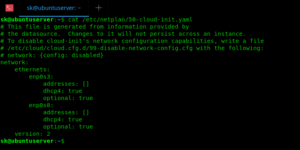
Как вы можете видеть, у меня две сетевые карты: enp0s3 и enp0s8, и оба настроены на прием IP-адресов с сервера DHCP.
Теперь настроим статические IP-адреса для обеих сетевых карт.
Для этого откройте файл конфигурации по умолчанию в любом редакторе по вашему выбору.
$ sudo nano /etc/netplan/50-cloud-init.yaml
Теперь обновите файл, добавив IP-адрес, сетевую маску, шлюз и DNS-сервер.
Для этого файла я использовал 192.168.225.50 в качестве своего IP для enp0s3 и 192.168.225.51 для enp0s8, 192.168.225.1 в качестве шлюза, 255.255.255.0 в качестве сетевой сети и 8.8.8.8, 8.8.4.4 в качестве DNS-серверов.
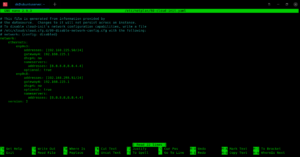
Имейте в виду пространство между линиями.
Не используйте TAB для выравнивания строк, поскольку это не будет работать в Ubuntu 18.04.
Вместо этого просто используйте клавишу SPACEBAR, чтобы сделать все в последовательном порядке, как показано на рисунке выше.
Кроме того, мы не используем отдельную строку для определения сетевой маски (255.255.255.0) в Ubuntu 18.04.
Например, в более старых версиях Ubuntu мы настраиваем IP и сетевую маску, как показано ниже:
address = 192.168.225.50 netmask = 255.255.255.0
Однако с netplan мы объединяем эти две строки с одной строкой, как показано ниже:
addresses : [192.168.225.50/24]
Как только вы закончите, сохраните и закройте файл.
Примените конфигурацию сети с помощью команды:
$ sudo netplan apply
Если есть какие-либо проблемы, запустите следующую команду, чтобы исследовать и проверить, в чем проблема в конфигурации.
$ sudo netplan --debug apply
Вывод
** (generate:1556): DEBUG: 09:14:47.220: Processing input file //etc/netplan/50-cloud-init.yaml.. ** (generate:1556): DEBUG: 09:14:47.221: starting new processing pass ** (generate:1556): DEBUG: 09:14:47.221: enp0s8: setting default backend to 1 ** (generate:1556): DEBUG: 09:14:47.222: enp0s3: setting default backend to 1 ** (generate:1556): DEBUG: 09:14:47.222: Generating output files.. ** (generate:1556): DEBUG: 09:14:47.223: NetworkManager: definition enp0s8 is not for us (backend 1) ** (generate:1556): DEBUG: 09:14:47.223: NetworkManager: definition enp0s3 is not for us (backend 1) DEBUG:netplan generated networkd configuration exists, restarting networkd DEBUG:no netplan generated NM configuration exists DEBUG:device enp0s3 operstate is up, not replugging DEBUG:netplan triggering .link rules for enp0s3 DEBUG:device lo operstate is unknown, not replugging DEBUG:netplan triggering .link rules for lo DEBUG:device enp0s8 operstate is up, not replugging DEBUG:netplan triggering .link rules for enp0s8
Теперь давайте проверим адрес Ip с помощью команды:
$ ip addr
Пример вывода из моего Ubuntu 18.04 LTS:
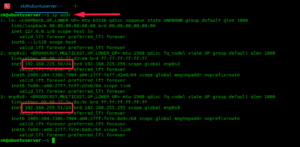
Поздравляем! Мы успешно настроили статический IP-адрес в Ubuntu 18.04 LTS с помощью инструмента конфигурации Netplan.
Для получения дополнительной информации см. Справочные страницы Netplan.
$ man netplan